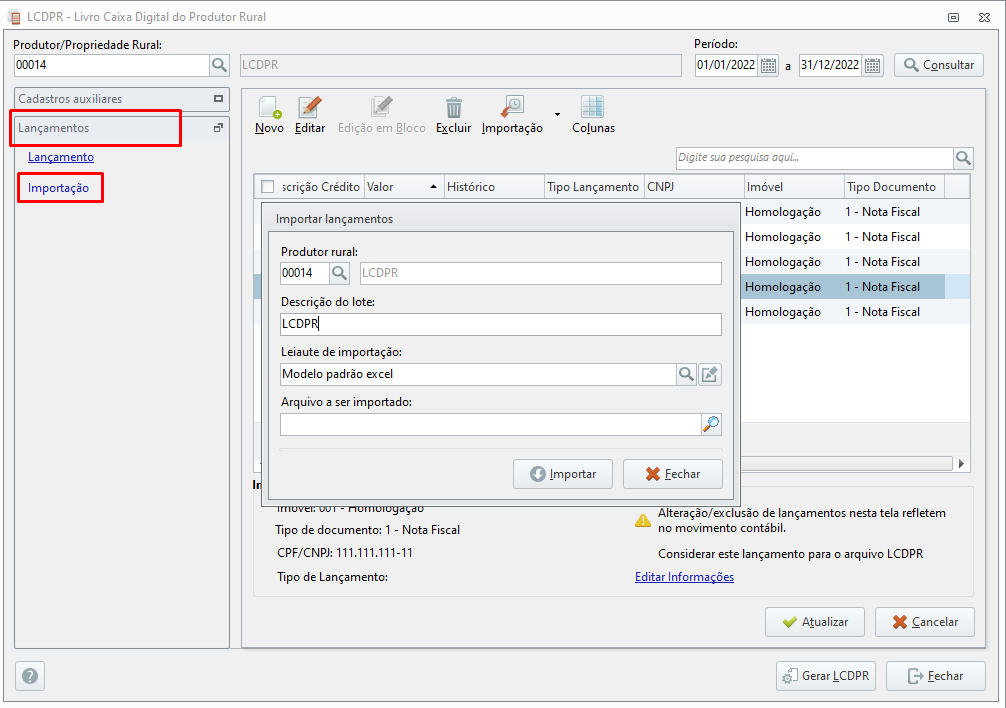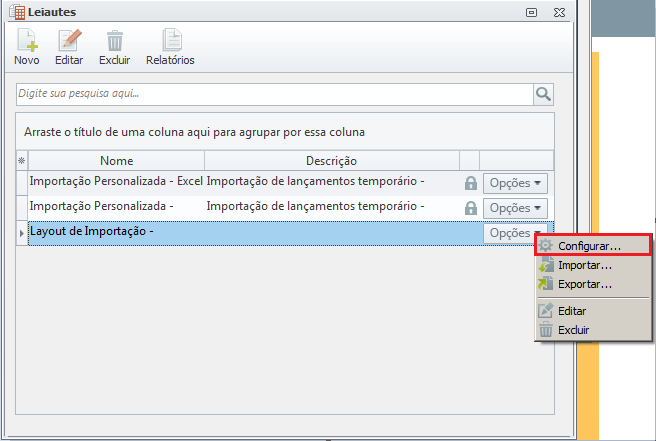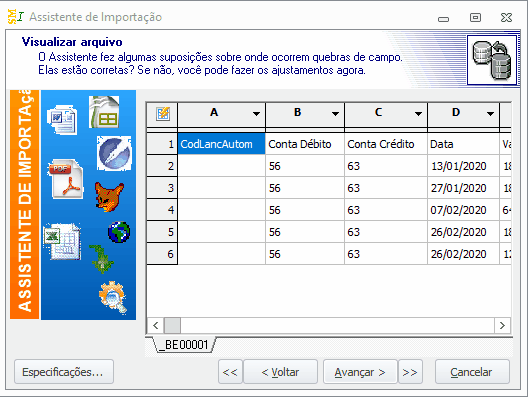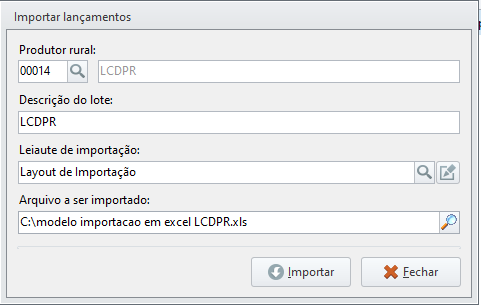Autor do artigo: Leyliane.sup.pack
Importação de Movimento
A importação de movimento no módulo LCDPR pode ser feita em Excel, Txt ou Txt Fiscal . Poderão ser utilizados os nossos modelos de importação padrão:
- Para ter acesso ao Modelo padrão txt, clique aqui.
- Para ter acesso ao Modelo padrão excel, clique aqui.
- Para ter acesso ao Modelo importação Fiscal, clique aqui.
O modelo importação Fiscal é o arquivo txt gerado em nosso sistema Escrita Fiscal. Ele não é gerado com as informações de Imóvel, Tipo de documento e Tipo de lançamento, que são informações necessárias para os lançamentos do LCDPR. Neste caso, essas informações poderão ser preenchidas em bloco, dentro do Módulo do LCDPR na aba Lançamentos - Lançamento.
O arquivo será gerado com o CNPJ/CPF dos participantes desde que a opção Exportar CNPJ/CPF dos participantes das notas fiscais esteja marcada no sistema Fiscal, na aba Configurações e Opções - Exportação - Contábil Alterdata.
1° Passo: Criando o Leiaute de importação
Caso deseje, também poderá criar um modelo de importação de acordo com seu arquivo.
Para isso deverá seguir o passo a passo:
- Acesse o sistema Contábil - Declarações Digitais - LCDPR;
- Informe o Produtor/Propriedade Rural e em seguida acesse a aba Lançamentos - Importação;
- Após preencha o Produtor Rural e a Descrição do lote, depois clique no ícone ao lado do campo Leiaute de importação;
- Clique em Novo e informe um nome e uma descrição para o Leiaute de importação;
- Em seguida clique em Gravar.
2° Passo: Configuração do Leiaute de importação
- Na tela de Leiautes, selecione o Leiaute que foi criado, clique em Opções e em seguida em Configurar;
- Selecione o formato do arquivo (texto ou excel) e clique em Avançar;
- Selecione o arquivo que será importado e clique em Avançar;
No campo informe em que linha do arquivo o sistema deverá começar a importar os dados e clique em Avançar.
3º Passo: Configuração das colunas para a importação
Agora será necessário configurar os campos do arquivo para a importação:
Clique sobre o nome da coluna e selecione a que se refere o conteúdo da coluna no arquivo;
Por exemplo: Se a coluna é referente a Data do lançamento selecione a opção DataLancamento;Esse procedimento deverá ser executado para cada coluna do arquivo.- Após configurar todas as colunas do arquivo, clique em Avançar e em seguida clique em Ok para finalizar a configuração.
4º Passo: Importando o arquivo
Após realizar as configurações você poderá realizar a importação do arquivo, seguindo os passos abaixo:
- Feche a tela Leiautes, e em seguida no campo Leiaute de importação, clique sobre a Lupa e selecione o Leiaute que foi criado anteriormente;
- Após informe o arquivo que vai utilizar na importação, no campo Arquivo a ser importado e clique em Importar.
Se for utilizado arquivo excel, deve estar salvo com o formato .xls, se estiver como xlsx o sistema não irá reconhecer a planilha.
Se for utilizado arquivo texto, deve estar salvo com o formato txt.